- Muallif Jason Gerald [email protected].
- Public 2023-12-16 11:45.
- Oxirgi o'zgartirilgan 2025-01-23 12:51.
Ko'p safarli uzoq safarga borishni rejalashtiryapsizmi? Bu wikiHow sizga Google xaritalariga mobil ilovasi yoki kompyuter orqali bir nechta manzillarni qo'shishni o'rgatadi. Siz mashinada, piyoda yoki velosipedda sayohat qilish uchun bir nechta yo'nalishlarga ega xaritalar yoki sayohat yo'nalishlarini yaratishingiz mumkin.
Qadam
2 -usul 1: Google Maps mobil ilovasidan foydalanish
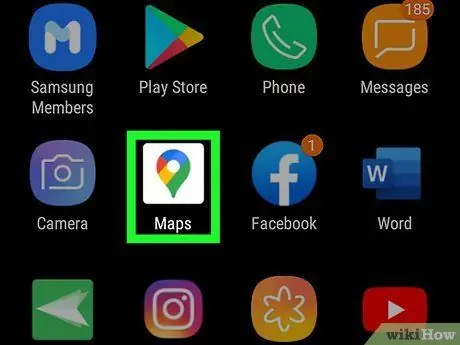
Qadam 1. Google Xaritalarni oching
Bu ilova piktogrammalari rang -barang xarita markerlariga o'xshaydi va ularni qurilmangizning uy ekranlari yoki ilovalar tortmasidan yoki ularni qidirish orqali topishingiz mumkin.
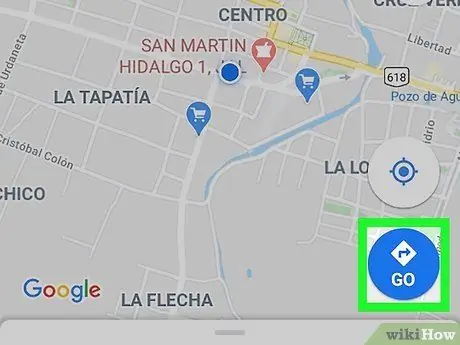
Qadam 2. Go ga teging
Bu ekranning o'ng pastki burchagidagi "Yo'nalishlar" deb nomlangan ko'k tugma. Tegingandan so'ng, "Yo'nalishlar" rejimi ishga tushadi va sizdan sayohatning boshlanish nuqtasi va manzilini tanlash talab qilinadi.
IOS qurilmasida bir nechta manzillarni qo'shish jarayoni Android qurilmasidagi jarayon bilan bir xil
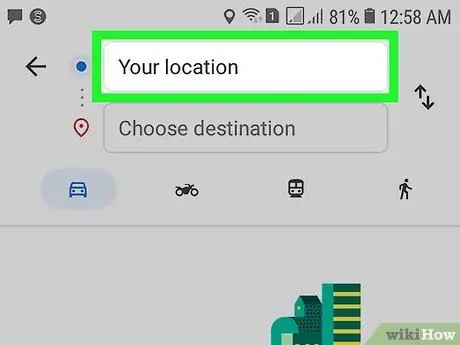
Qadam 3. Safarning boshlanish nuqtasini kiriting
Xaritalar avtomatik ravishda qurilmaning joriy joylashuvidan foydalanadi. "Sizning joylashuvingiz" maydoniga tegib, boshqa joyga yozish orqali istalgan joyni kiritishingiz mumkin.
Markerni xaritada sayohatning boshlanish nuqtasi sifatida belgilash uchun "Xaritada tanlash" tugmasini bosing. Uni joylashtirish uchun marker ostidagi xaritani suring va kattalashtiring
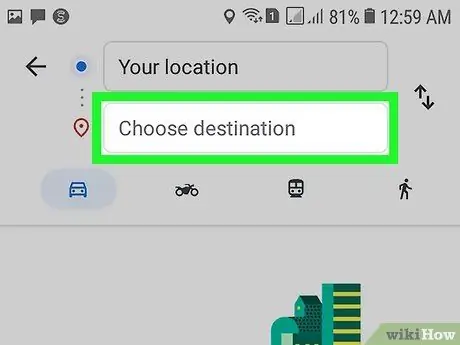
Qadam 4. "Belgilangan manzilni tanlang" ga teging va birinchi manzilni kiriting
Siz manzilni kiritishingiz, ish joyini yoki boshqa joyni qidirishingiz yoki "Xaritada tanlash" ni bosishingiz mumkin. Agar siz "Xaritada tanlash" ni tanlasangiz, markerlarni belgilangan joyga joylashtirish uchun xaritani sudrab olib borishingiz mumkin.
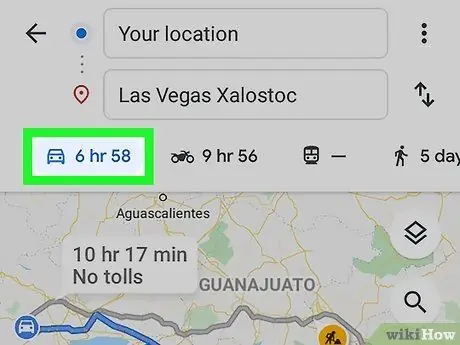
Qadam 5. Siz transport turini tanlaganingizga ishonch hosil qiling (masalan, haydash, velosipedda yoki piyoda)
Tranzit punktlari yoki jamoat transportida sayohat qilish uchun bir nechta diqqatga sazovor joylarni qo'shib bo'lmaydi.

Qadam 6. ga teging (Android) yoki ••• (iOS).
Bu uch nuqtali belgi siz sayohatning boshlanish joyi va manzilini kiritganingizdan so'ng ko'rsatiladi va marshrut xaritada ko'rsatiladi, lekin Boshlash ”.
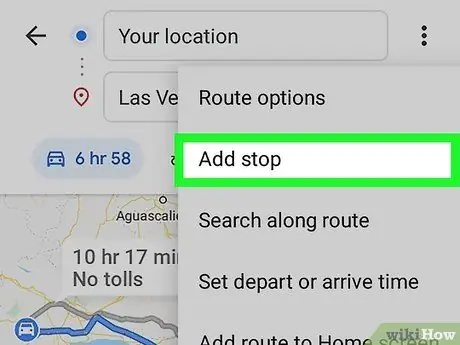
Qadam 7. To'xtatish qo'shish -ga teging
Birinchi manzil ostida yangi ustun ko'rsatiladi.
Agar siz bu variantni ko'rmasangiz, qurilma modeli manzillarni qo'shish uchun juda eski bo'lishi mumkin
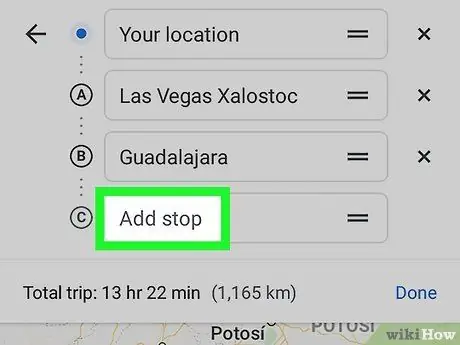
Qadam 8. Ikkinchi manzilni kiriting
Siz manzilni yoki manzilni qidirishingiz yoki markerni xaritaga joylashtirish uchun "Xaritada tanlash" tugmasini bosishingiz mumkin.
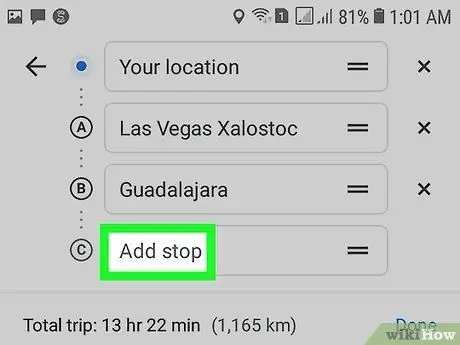
Qadam 9. Yana to'xtash joylarini qo'shing (agar kerak bo'lsa)
Siz maksimal to'qqizta gol kiritishingiz mumkin. Har safar manzilni qo'shganingizda, oxirgi manzil ustuni ostida yangi "To'xtashni qo'shish" ustuni ko'rsatiladi, u belgilangan joylar soniga yetguncha.
To'xtash joylarini o'zgartirish uchun siz to'xtash manzilining o'ng tomonidagi ikkita ushlab turuvchi chiziqning belgisini sudrab tashlab qo'yishingiz mumkin
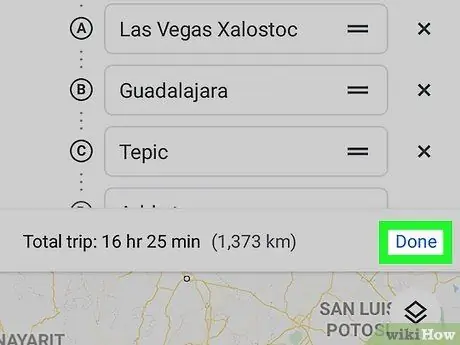
10 -qadam. Bajarildi -ni bosing
Bu ko'k matn qo'shilgan to'xtashlar ro'yxati ostida, taxmin qilingan sayohat vaqtining o'ng tomonida ko'rinadi.
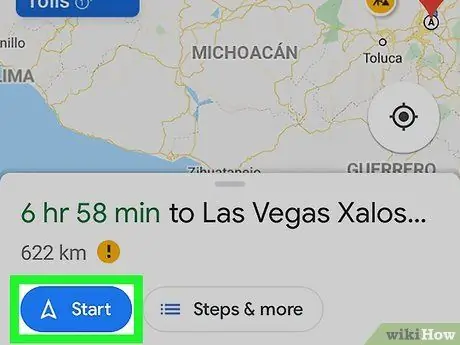
11 -qadam. Boshlash -ga teging
Bu ekranning pastki qismida. Navigatsiya darhol boshlanadi.
2 -usul 2: Google Xaritalar veb -saytidan foydalanish
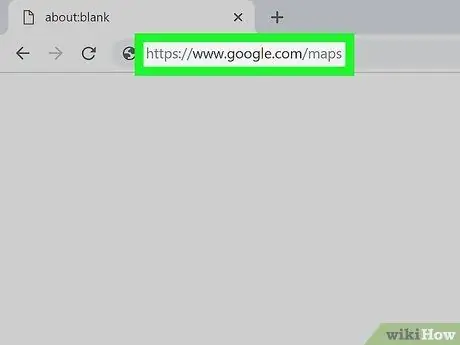
Qadam 1. Kompyuterda https://www.google.com/maps saytiga o'ting
Google Maps veb -sayti sizga to'qqizta qo'shimcha diqqatga sazovor joylar bilan xarita yoki marshrutni yaratishga imkon beradi.
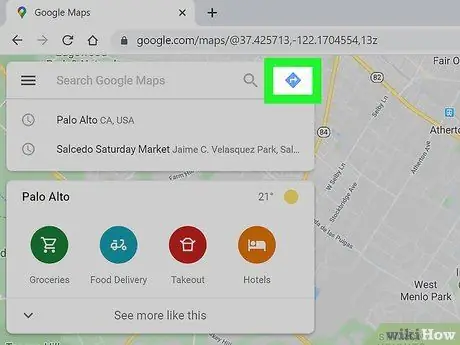
Qadam 2. Qidiruv maydonining o'ng tomonidagi "Yo'nalish" tugmasini bosing
Yon panel paydo bo'ladi va siz sayohatning boshlanish nuqtasini va birinchi manzilni yozishingiz mumkin.
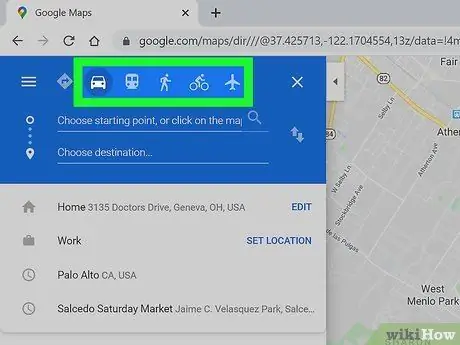
Qadam 3. Amaldagi transport turini tanlang
Sayohat usulini belgilash uchun yon panel ustidagi tugmalardan foydalaning. Siz faqat haydash, piyoda va velosipedda sayohat qilish uchun bir nechta manzillarni qo'shishingiz mumkin. Siz jamoat transportida yoki samolyotda olib boriladigan yo'nalishlarga bir nechta manzillarni qo'sha olmaysiz.
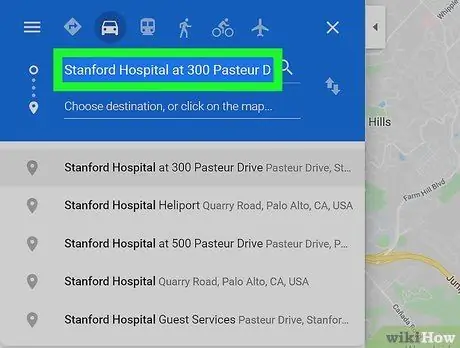
Qadam 4. Safarning boshlanish nuqtasini kiriting
Siz manzilni, ish joyini yoki diqqatga sazovor joyni kiritishingiz yoki xaritadagi ma'lum bir joyni bosishingiz mumkin. Kompyuterning joriy joylashuvidan foydalanish uchun qidiruv natijalarining yuqori qismidagi "Mening manzilim" ni bosing. Brauzeringiz sizdan Google Xaritalarga joriy joylashuvingizga kirishga ruxsat berishingizni so'rashi mumkin.
Bir nechta manzilni qo'shishdan oldin siz boshlang'ich nuqtasini kiritishingiz kerak
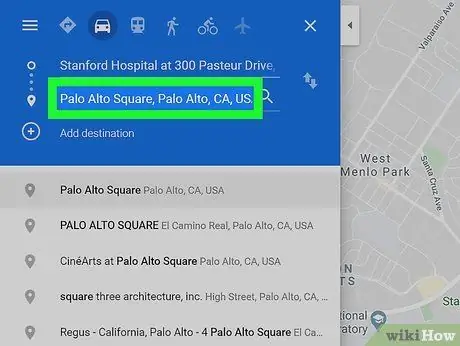
Qadam 5. Birinchi manzilni kiriting
"Belgilangan manzilni tanlang" maydonini bosing va safaringiz uchun boshlang'ich nuqtasini qo'shganingizdek manzilni kiriting.
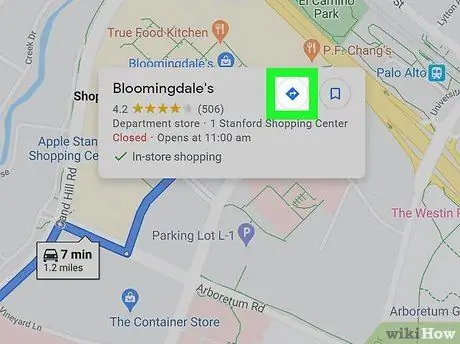
Qadam 6. Yo'nalishlarni bosing, agar hali bo'lmasa
Agar siz jarayonni avval boradigan joyni tanlash bilan boshlasangiz (masalan, xaritada ma'lum bir joyni bosish yoki xaritani birinchi marta ochganingizda manzilni qidirish), "Yo'nalishlar" dumaloq tugmachasini bosing va safaringiz uchun boshlang'ich nuqtani tanlang. Qo'shimcha to'xtash nuqtalarini qo'shishdan oldin siz "Yo'nalishlar" rejimiga kirish nuqtasi va boradigan joyni tanlashingiz kerak.
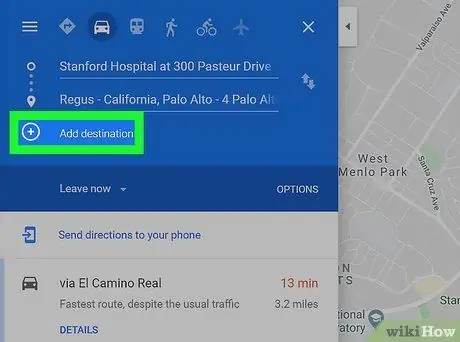
Qadam 7. Belgilangan manzil ostidagi + tugmasini bosing
Yangi manzil ustuni ikkinchi manzil ustuni ostida paydo bo'ladi.
- Safaringiz uchun boshlanish va manzilni belgilaganingizga ishonch hosil qiling. Aks holda, "+" tugmasi ko'rsatilmaydi.
- Agar "+" tugmasi bo'lmasa, "Marshrut variantlari" opsiyasini yopishingiz kerak bo'ladi. Siz ham noto'g'ri sayohat usulini tanlashingiz mumkin, chunki samolyot va jamoat transportida sayohat qilish bir nechta manzillarni qo'shishni qo'llab -quvvatlamaydi.
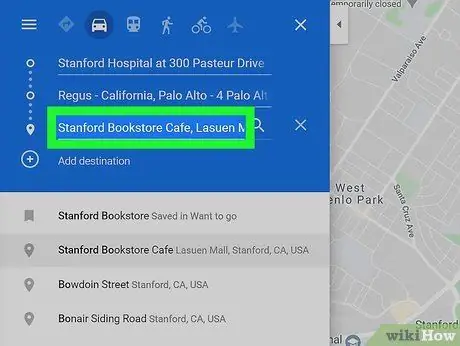
Qadam 8. Ikkinchi manzilni qo'shing
"+" Tugmasini bosgandan so'ng, birinchi manzilni qo'shganingizdek, ikkinchi manzilni kiriting. Marshrut shunday tartibga solinadi, siz birinchi manzilga etib borganingizdan so'ng ikkinchi manzilga yo'naltirilasiz.
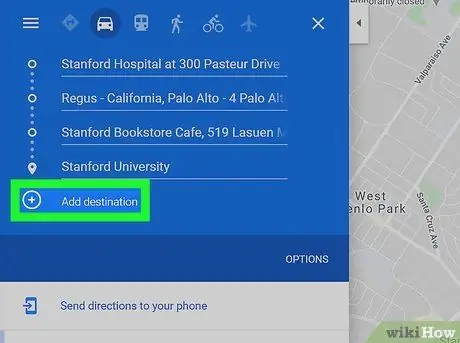
Qadam 9. Boshqa manzilni qo'shish uchun yuqoridagi amallarni takrorlang
Siz sayohatni tugatmaguningizcha yuqoridagi amallar bilan manzillarni qayta qo'shishingiz mumkin. Biroq, siz butun yo'nalish yoki sayohat uchun faqat bitta transport turini tanlashingiz mumkin.
Siz jami 10 ta joyni qo'shishingiz mumkin, shu jumladan sayohatning boshlanish nuqtasi. Agar marshrutda ko'proq yo'nalishlar bo'lishi kerak bo'lsa, siz sayohat uchun qo'shimcha xaritalar yaratishingiz kerak bo'ladi
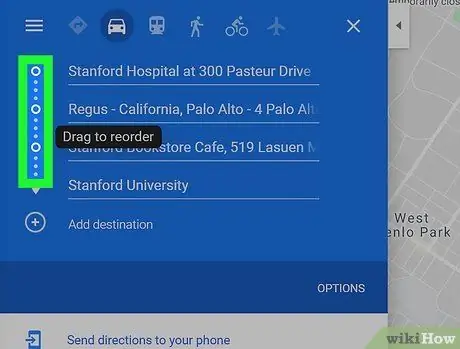
10 -qadam. Buyurtmani o'zgartirish uchun har bir manzil yonidagi nuqtalarni harakatlantiring
Agar siz sayohat tartibini o'zgartirishingiz kerak bo'lsa, har bir manzil yonidagi nuqtalarni sudrab tashlab qo'yishingiz mumkin. Yangi marshrutni hisoblash avtomatik tarzda amalga oshiriladi.
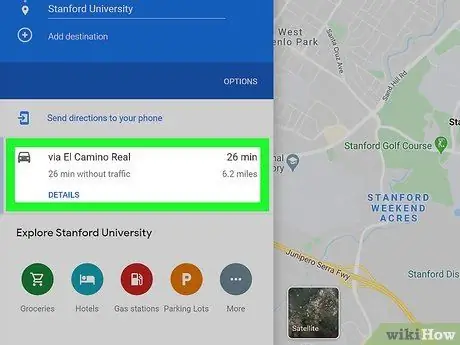
Qadam 11. Siz foydalanmoqchi bo'lgan marshrutni bosing
Agar sizning sayohatingiz uchun bir nechta marshrutlar bo'lsa, ular manzil ostida ko'rsatiladi, shu jumladan umumiy sayohat vaqti. Belgilangan joyga boradigan yo'lni to'liq ko'rish uchun marshrutni bosing (shu jumladan haydash yo'nalishlari).
- Siz bir nechta yo'nalishlarga ega bo'lgan sayohat yo'nalishini mobil qurilmaga jo'natolmaysiz, shunda etkazib berish imkoniyati mavjud bo'lmaydi (aniqlanmagan).
-
Printer yordamida marshrutni chop etish uchun "Chop etish" tugmasini bosing. Ikkita variant mavjud: xaritani to'liq bosib chiqarish yoki faqat matnli direktiv chop etish.

Google Xaritalarga bir nechta joylarni qo'shing 21 -qadam - Siz shuningdek "Ulashish" tugmachasini tanlashingiz va elektron pochta orqali xarita havolasini boshqalar bilan bo'lishishingiz mumkin.






